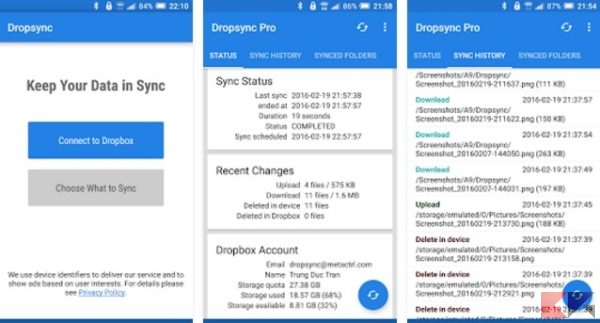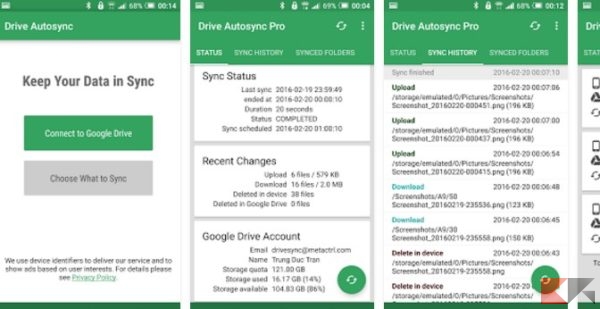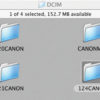Il cloud computing ha sicuramente rivoluzionato la nostra vita in mobilità: servizi come Dropbox (il capostipite del cloud casalingo e semi-business) e Drive hanno reso più semplice il passaggio di file tra dispositivi mobile e dispositivi connessi da casa. Ma se volessimo sincronizzare cartella Android sul cloud, per esempio su Drive o su Dropbox?
Con le due app Autosync Google Drive e Dropsync potremo sincronizzare una cartella a scelta; per sincronizzare più cartelle è necessario acquistare la versione a pagamento. Le due app sono praticamente identiche nel funzionamento e nell’interfaccia, cambia solo il servizio a cui si agganciano. Per l’articolo analizzeremo Drivesync.
NOTA BENE: le due app non interferiscono con i client ufficiali e possono essere installate insieme.
Sincronizzare cartella Android
Dropsync
Con la seguente app potremo sincronizzare una qualsiasi cartella presente su Android direttamente sullo spazio cloud offerto da Dropbox.
In fase di configurazione potremo scegliere se creare una sincronizzazione unidirezionale o bidirezionale, così da poter propagare le modifiche sul nostro cloud. Questa funzionalità è davvero molto utile per chi vuole sempre i propri documenti aggiornati su qualsiasi dispositivo.
DOWNLOAD | Autosync Dropbox – Dropsync
Autosync Google Drive
L’app è del tutto identica a quella già vista per Dropbox (lo sviluppatore è identico), ma stavolta ci verrà chiesto di connetterci allo spazio cloud offerto da Google Drive.
Anche in questo caso potremo scegliere se creare una sincronizzazione unidirezionale o bidirezionale, così da poter propagare le modifiche sul nostro cloud. L’app mostra la sua utilità se dobbiamo condividere per esempio la cartella Screenshot, così da poter testare i nostri smartphone portandoci gli screen ovunque (anche su PC).
DOWNLOAD | Autosync Google Drive
Backup fotografie
Utilizzando l’app Foto abbiamo già il backup automatico delle foto scattate su Android ma possiamo sostituirlo con un sistema di backup doppio sfruttando le due app segnalate. Per effettuare un backup unidirezionale (consigliato per i backup foto) da Android al cloud basterà scegliere come cartella DCIM, dove sono custodite tutte le foto.